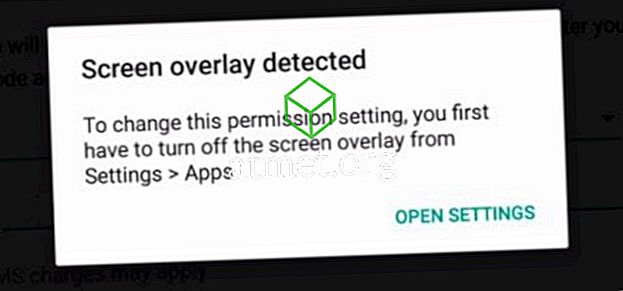Có quyền quản trị viên trên máy tính thường được yêu cầu khi thực hiện thay đổi cấu hình trong Windows hoặc cài đặt phần mềm. Do đó, điều quan trọng là kiểm tra xem bạn có quyền quản trị viên hay không trước khi thực hiện bất kỳ công việc nào trên máy tính. Có thể kiểm tra quyền người dùng là rất quan trọng đối với tôi khi tôi cố gắng giúp khách hàng với phần mềm của họ qua điện thoại. Hầu như mọi khách hàng sẽ đảm bảo với tôi rằng họ có quyền quản trị viên hoàn toàn đối với máy tính. Hầu hết thời gian, hóa ra họ đã không làm.
May mắn thay, có một cách bạn có thể kiểm tra xem người dùng đã đăng nhập hiện tại có quyền quản trị hay không.
Kiểm tra tài khoản hiện đang đăng nhập để có quyền thích hợp
Thực hiện theo các bước tùy thuộc vào phiên bản Windows bạn đang sử dụng:
Windows 10 & 8
- Nhấp chuột phải vào nút Bắt đầu, sau đó chọn Hệ thống .
- Chọn cài đặt hệ thống Advanced Advanced trong liên kết của người dùng trong khung bên trái.
- Chọn tab Tên máy tính của Wikipedia.
Windows 7 & Vista
- Nhấp vào quả cầu Windows.
- Nhấp chuột phải vào máy tính .
- Chọn thuộc tính của cải .
- Chọn cài đặt hệ thống nâng cao nâng cấp .
- Chọn tab Tên máy tính của Wikipedia.
Windows XP
- Nhấp chuột phải vào máy tính của tôi và chọn các thuộc tính trực tuyến .
- Chọn tab Tên máy tính của Wikipedia.
Nếu bạn không thể thấy nút Tên máy tính của Cốt-tô hoặc nút Thay đổi tên Thay đổi màu xám trên màn hình của Máy tính Tên Tên đối với bất kỳ phiên bản Windows nào, thì người dùng đăng nhập hiện tại không có quyền quản trị viên.
Kiểm tra mức cấp phép cho tất cả các tài khoản trên máy tính
Windows 10, 8, 7 và Vista
- Mở Bảng điều khiển .
- Trong khu vực Tài khoản người dùng và An toàn gia đình, chọn Thêm hoặc xóa tài khoản người dùng .
- Một danh sách các tài khoản người dùng sẽ được hiển thị trên màn hình. Mỗi người sẽ có một tên và mức độ cho phép của người dùng.

Windows XP
- Nhấp vào Bắt đầu .
- Mở Bảng điều khiển .
- Mở tài khoản người dùng .
- Các tài khoản người dùng trên máy tính sẽ được liệt kê trên màn hình. Mỗi tên sẽ hiển thị mức độ cho phép.

Thats tất cả để có nó! Hy vọng rằng các bước này là tất cả những gì bạn cần để giúp bạn xác định tài khoản nào có quyền phù hợp trong Windows.